Wiadomości iPhone przejmują kontrolę nad połączeniami i e-mailami. Jest to obecnie jedna z najważniejszych form komunikacji; możesz go używać do komunikowania się z przyjaciółmi, bliskimi, współpracownikami i rodziną. Znajomy może wysłać Ci zabawne wiadomości lub żart, a Ty zechcesz wykonać ich kopię zapasową, aby zachować pamięć na przyszłość. Jeśli dostaniesz nowego iPhone'a i możesz chcieć znaleźć sposób na wykonanie kopii zapasowej wszystkich wiadomości tekstowych ze starego iPhone'a na komputer na wypadek. Następnie zapytasz, czy istnieją sposoby na wykonanie kopii zapasowej wiadomości SMS z iPhone'a na komputerze w celu zachowania na zawsze. Dokładnie, istnieją trzy sposoby tworzenia kopii zapasowej wiadomości SMS na iPhone'a.
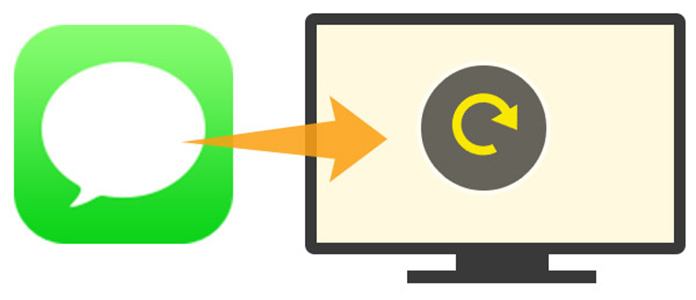
Czytaj dalej, aby wykonać kopię zapasową wiadomości iPhone'a, korzystając z następującego przewodnika.
Jako nowe ręce możesz zapytać „Czy iPhone tworzy kopie zapasowe wiadomości tekstowych?”. Odpowiedź brzmi nie. iPhone nie ma możliwości tworzenia kopii zapasowych wiadomości tekstowych z iPhone'a, ale jego wbudowany iCloud umożliwia tworzenie kopii zapasowych i przywracanie danych iPhone'a, a na pewno obejmuje wiadomości SMS z iPhone'a. Kroki tworzenia Kopia zapasowa SMS do iCloud są następujące:
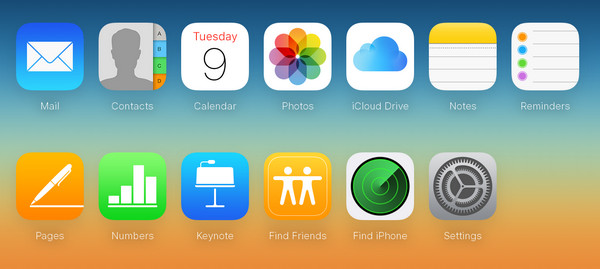
Krok 1 Zakładka „Ustawienia” na swoim iPhonie, aby znaleźć „iCloud”.
Krok 2 Zaloguj się na swoje konto iCloud za pomocą swojego Apple ID (zapomniałeś lub zgubiłeś Apple ID? Zmień identyfikator Apple ID).
Krok 3 Przewiń w dół, aby znaleźć „Pamięć i kopia zapasowa”> Przesuń „Kopia zapasowa iCloud” na „WŁ.”, Aby wykonać kopię zapasową wiadomości z iPhone'a do iCloud.
Bez względu na to, jakiego komputera używasz, możesz znaleźć kopię zapasową SMS-ów, wzdychając na swoim koncie iCloud. Ale możesz znaleźć jeden problem, że wykonałeś kopię zapasową wiadomości SMS z iPhone'a 4S lub iPhone'a 6s, ale nie możesz znaleźć wiadomości na iCloud w wersji na komputer lub w wersji internetowej. Co jest nie tak? To właśnie robi Apple. Możesz tworzyć kopie zapasowe i przywracać wiadomości SMS dla iPhone'a, ale nie możesz przeglądać szczegółów kopii zapasowej wiadomości na swoim komputerze. Ale nie rozczaruj się, nadal możesz pobrać iCloud na PC i przeglądać wiadomości tekstowe na iCloud w inny sposób, przeszukując Internet.
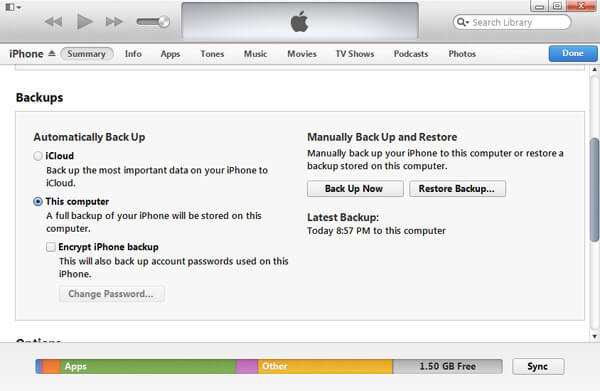
Z wyjątkiem iCloud, iTunes to kolejna aplikacja oferowana przez Apple do tworzenia kopii zapasowych wiadomości tekstowych na iPhonie. Potrzebujesz telefonu iPhone, kabla USB i pobrania najnowszego pulpitu iTunes na komputer.
Krok 1 Podłącz iPhone'a do komputera za pomocą kabla USB.
Krok 2 Uruchom iTunes na swoim komputerze i poczekaj kilka sekund, aż iTunes automatycznie wykryje Twój iPhone. Znajdziesz małą ikonę iPhone'a poniżej paska menu i kliknij ikonę swojego iPhone'a.
Krok 3 W prawym interfejsie znajdziesz opcję tworzenia kopii zapasowych z „Kopie zapasowe” - „iCloud” i „Ten komputer” z lub bez „Szyfruj kopię zapasową iPhone'a”. Tutaj możesz wybrać „Ten komputer”> kliknąć „Utwórz kopię zapasową teraz”, aby utworzyć kopię zapasową wiadomości SMS na komputerze za pomocą iTunes.
W ten sposób iTunes nie tworzy kopii zapasowych wiadomości tekstowych, ale także innych danych, takich jak filmy, zdjęcia, muzyka itp. Na tym komputerze. Plik kopii zapasowej jest zapisywany w pliku biblioteki na Twoim komputerze. Jeśli używasz iTunes, możesz odtwarzać muzykę z kopii zapasowej w pliku biblioteki w iTunes, ale nie możesz go otworzyć, aby wyświetlić iPhone SMS z kopii zapasowej iTunes.
iTunes to wspaniałe narzędzie, ale nie wszechmocne, ponieważ nie możesz wybrać tego, co chcesz zarchiwizować, ale wykonać kopię zapasową wszystkich danych za jednym razem. Jest przeznaczony do zarządzania prawie wszystkimi danymi iPhone'a.
Bez iTunes lub iCloud, czy istnieją sposoby tworzenia kopii zapasowych wiadomości tekstowych lub wiadomości Whatsapp na komputerze? Odpowiedź brzmi tak. Tutaj dostępne są dwie aplikacje do tworzenia kopii zapasowych wiadomości iPhone'a.
Jeśli chcesz tworzyć kopie zapasowe selektywnie, FoneTrans jest tym, czego powinieneś spróbować. Jest to potężne narzędzie do przesyłania danych z iPhone'a na komputer, które może tworzyć kopie zapasowe wiadomości z iPhone'a bez uruchamiania iTunes / iCloud. Wykonaj poniższe czynności, aby wykonać kopię zapasową wiadomości SMS z telefonu iPhone na komputerze.
Krok 1 Zainstaluj tę aplikację do tworzenia kopii zapasowych wiadomości tekstowych i uruchom ją na swoim komputerze.

Krok 2 Podłącz iPhone'a do komputera za pomocą kabla USB, a to narzędzie szybko go wykryje.

Krok 3 Kliknij "Wiadomości"> Wybierz wiadomości>" Eksportuj do ">"Eksportuj do komputera".

W ten sposób możesz łatwo wykonać kopię zapasową iPhone'a SMS na komputerze.
Zanim utworzysz kopię zapasową wiadomości SMS na iPhone'a, przypadkowo usuniesz wiadomości tekstowe z iPhone'a, jak odzyskać i wykonać kopię zapasową wiadomości na komputerze? Ekstraktor SMS-ów z iPhone'a to dokładne narzędzie do odzyskiwania wiadomości tekstowych z iPhone'a bezpośrednio bez kopii zapasowej iTunes lub iCloud. Program można pobrać bezpłatnie tutaj.
Krok 1 Uruchom iPhone'a SMS Exactor
Zainstaluj i uruchom ten program na swoim komputerze.

Krok 2 Skanuj dane iPhone'a
Podłącz iPhone'a do komputera za pomocą kabla USB i kliknij „Odzyskaj z urządzenia iOS”> „Rozpocznij skanowanie”, aby przeskanować dane iPhone'a.

Krok 3 Odzyskiwanie i tworzenie kopii zapasowych
Po zeskanowaniu kliknij „Wiadomości”, aby wyświetlić podgląd szczegółów wiadomości SMS. Wybierz, co chcesz odzyskać, i kliknij „Odzyskaj”, aby pobrać wiadomości tekstowe do komputera w celu wykonania kopii zapasowej.

Ten sposób odzyskiwania usuniętych wiadomości SMS na iPhonie umożliwia wykonanie kopii zapasowej istniejących wiadomości tekstowych na iPhonie i usuniętych wiadomości SMS na iPhonie. Ponadto jest wystarczająco potężny, aby odzyskać załączniki wiadomości na komputerze w celu wykonania kopii zapasowej.
Możesz nauczyć się kroków z poniższego filmu:


Aby było to dla Ciebie jasne, poniżej pokazujemy tabelę porównującą powyższe sposoby. Możesz wybrać najlepszy sposób tworzenia kopii zapasowych wiadomości tekstowych z iPhone'a na komputerze, jak chcesz.
| Jak wykonać kopię zapasową wiadomości SMS z iPhone'a na komputerze | ||||
|---|---|---|---|---|
| Metody | Cena | Zalety | Niedogodności | |
| Twórz kopie zapasowe wiadomości SMS za pomocą iCloud | Darmowy | 1. Łatwe tworzenie kopii zapasowych danych | 1. Tylko kopie zapasowe, brak możliwości przeglądania kopii zapasowych wiadomości SMS. 2. Potrzebujesz Wi-Fi, aby wykonać kopię zapasową iCloud. |
|
| Utwórz kopię zapasową wiadomości SMS w iTunes | Darmowy | 1. Z łatwością twórz kopie zapasowe prawie wszystkich danych | 1. Z powrotem wszystkie dane, bez selektywnej kopii zapasowej SMS. 2. Brak możliwości przeglądania lub dostępu do kopii zapasowych wiadomości SMS na komputerze. |
|
| Utwórz kopię zapasową wiadomości SMS za pomocą FoneTrans | Dożywotnia wartość $ 29.97 | 1. Utwórz kopię zapasową selektywnej kopii zapasowej SMS-ów. 2. Twórz kopie zapasowe wiadomości SMS na PC, iTunes i inne urządzenia iOS. |
1. Trzeba uiszczać opłaty, a nie za darmo. | |
| Utwórz kopię zapasową wiadomości SMS za pomocą FoneLab | Dożywotnia wartość $ 47.97 | 1. Selektywnie twórz kopie zapasowe wiadomości SMS na telefonie iPhone. 2. Utwórz kopię zapasową usuniętych wiadomości SMS z iPhone'a na PC. |
1. Trzeba uiszczać opłaty, a nie za darmo. | |